2021-09-11 来源:网络
关于刚正式推出win8系统,可能大家都不是很了解,甚至有的网友在网上说对不知道在win8中如何共享无线网络的情况,那今天小编就教你怎样设置Win8共享无线网络的操作方法。具体步骤如下:
步骤一、首先确定电脑是否能上网,而且是否能支持承载网络的情况,然后通过建立承载网络来共享无线网络。那怎么看电脑是不是支持承载网络呢。进入到win8的管理员模式,然后找到运行选项,在运行上输入命令行netsh wlan show drive如果支持 会显示为 是 。如图所示:
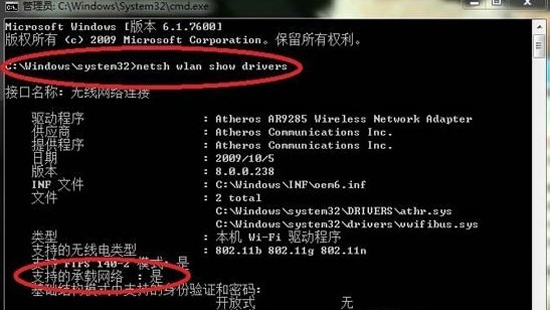
步骤二。开始建立承载网络啦,在上面打开的cmd窗口上输入netsh wlan set hostednetwork mode =allow ssid=你想用的名称(比如hjq) key=你想用的密码(比如huangjianqiang似乎密码至少8位还是13位)提示承载网络设置成功。如图所示:
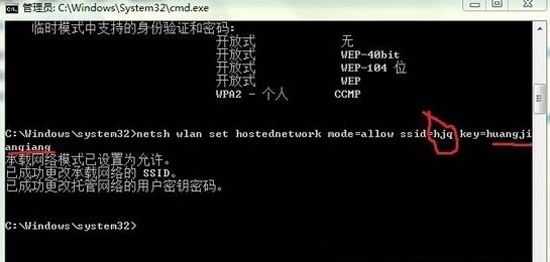
步骤三、现在我打开本地连接,查看本地连接的属性,将网络和共享中心的更改适配器设置上面看到多了一个“无线网络连接2”如图所示: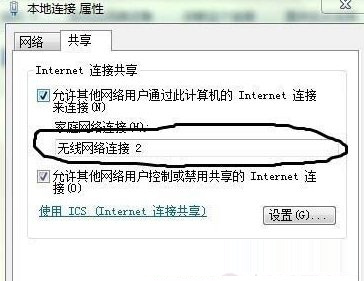
步骤四。现在鼠标在选择本地连接的网卡属性里面选择“共享”选项,在弹出的下拉菜单上在选择:无线网络2,将“共享”按钮的勾取即可。如图所示:
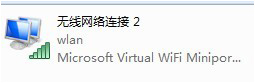
步骤五、这样承载网络的建立就完成了,现在我们只需要打开无线网卡,然后在cmd命令窗口上输入netsh wlan start hostednetwork,将自动启动承载网络。如图所示:
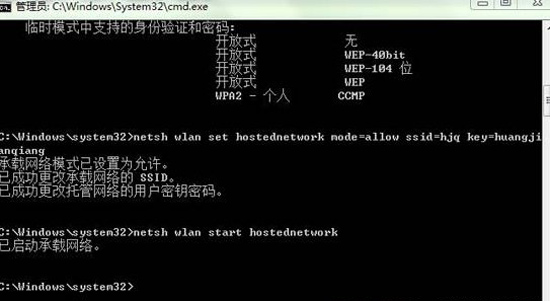
步骤六、共享无线网络的设置就完成了,然后你将需要共享的电脑或者手机自动扫描到电脑,然后通过你设置的账号密码就可以连接到网络了。如图所示:
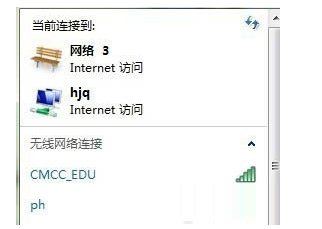
上述所有步骤都需要在管理员的身份进行设置,而且自由管理员才能正常运行程序的。当然我们还需要将该程序设置为开机自动启动程序,需要以管理员身份在命令提示符里再次运行 netsh wlan start hostednetwork。当然也可以通过建立一个批处理文件,用记事本输入以下内容:netsh wlan start hostednetwork,另存为“打开虚拟基站.bat”同样能达到目的的。
以上就是教您怎样设置Win8共享无线网络的全部内容了,希望对您有所帮助!~